طرق التصميم الأكثر شيوعاً
- الخطوة الأولى هي التوجه إلى أمر إنشاء Create Panel وهو الأمر الأول في لوحة الأوامر الرئيسية في ماكس والتي تقع على طول الجهة اليمنى من واجهة البرنامج ، ثم اختيار الأمر الثاني من هذه اللوحة وهو أمر Shapes الخاص بتصميم الأشكال ثنائية الأتجاه ، وبواسطة هذا الأمر يمكنك إنشاء ورسم الخطوط العامة ذات البعدين مثل الخط الحر والدائرة والمستطيل والقوس .. الخ ، والتي ستشكل الخطوة الأولى في تصميم مجسمك ثلاثي الأبعاد كما في مثالنا هذا ، كما يمكنك هنا البدء بإنشاء منحنيات NURBS ، وفي هذا المثال أختار أداة الخط الحر أو Line في أعلى القائمة ..
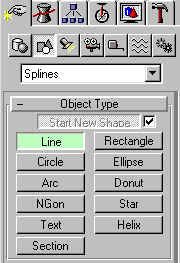
- الخطوة الثانية هو تخيل المقطع العرضي للكوب ، ثم محاولة رسمه بواسطة أداة Line ، وعملية التخيل هذه ضرورية جداً بصفة عامة لتستطيع اتخاذ قرار بكيفية البدء بإنشاء مجسماتك ، انتقل بعد اختيار هذه الأداة إلى منفذ الرؤية Front وحاول الآن رسم الخط التالي مبتدئاً من النقطة العليا ، ويمكنك الحصول على خط منحني بالضغط المستمر على زر الماوس الأيسر أثناء التحريك ، وعند الوصول للنقطة الأخيرة والرغبة في انهاء الخط اضغط على زر الماوس الأيمن ..
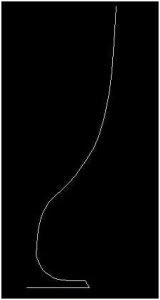
- هذا الخط هو الخط المقطعي كما أسلفت للكوب ، والذي نريد فعله هو محاولة تدوير هذا الخط بزاوية 360 درجة حول محوره للحصول على نموذج للكأس ، ولكن قبل فعل ذلك لابد كما في الحقيقة تماماً من إنشاء جسم لهذا المقطع ، وبعبارة اخرى لابد من انشاء سطحين داخلي وخارجي للكوب ، لنتمكن من الحصول على تجويف حقيقي عندما نقوم بتدوير هذا المقطع ، ولعمل ذلك ، انتقل إلى اللوح الرئيسي الثاني Modify Panel أو أوامر التعديل ، ومن ثم انتقي أداة التعديل في الخطوط Edit Spline ..
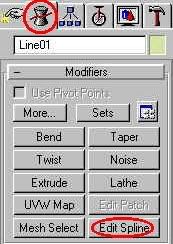
- لاحظ أن الخط المرسوم في الأعلى يحتوي على ثلاث كائنات فرعية وهي : النقاط Vertex والمقطع Segment والخط كاملاً Spline ، وبما أننا نريد عمل خط أخر ليشكل أحد السطحين ، فإننا سنختار العمل على مستوى الخط كاملاً ، ولفعل ذلك إضغط على زر Sub-Object والذي سيتحول لونه للأصفر ، ومن القائمة المجاورة Selection Level اختار المستوي الفرعي الثالث Spline
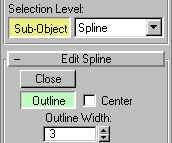
وعلى الفور ستظهر مجموعة من أوامر التعديل المتاحة في الأسفل ، من قائمة Edit Spline اختار أمر Outline أو الخط الخارجي ، سيتحول لون مربع الأمر إلى اللون الأخضر للتدليل على اختياره ، وعمليات التلوين هذه للأوامر النشطة هي من احدى روائع max ، والآن تحرك إلى الخط في منفذ الرؤية وقم باختيار الخط وعلى الفور سيتحول لون الخط إلى اللون الأحمر ، ارجع إلى أداة الخط الخارجي وقم بوضع القيمة 3 في مربع Outline Width ثم أكبس زر الإدخال Enter ، لاحظ كيف أن MAX قام بعمل خط أخر موزاي للخط الأول
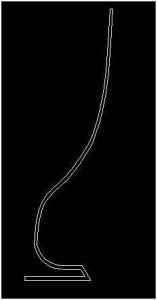
الآن أصبح الخط المقطعي جاهز لعملية التدوير ..
- أختار الخط ، ثم من نفس لوحة Modify Panel انتقي أمر Lathe أو أداة التغشية ، في الصف الثالث ، وبمجرد الضغط على هذا الأمر سيقوم MAX بتدوير الخط حول محوره الأفتراضي 360 درجة ، لينشأ شكل مشابه للتالي :
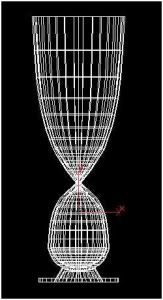
بهذه الطريقة انتقل الخط ثنائي الأتجاه المرسوم سابقاً إلى شكل ثلاثي الأبعاد ، لاحظ كيف ان MAX يقوم بإضافة إحداثيات تناسب الكائن الجديد وذلك بملاحظة الأسهم الحمراء ثلاثية الأتجاه والتي تساعد على تحديد وضعية الكائن ، ولإكمال المهمة والحصول على الكوب المطلوب لا تحتاج إلا إلى إضفاء بعض التعديل على المحاور ( محاور الدوران ) ، ولفعل ذلك انتقل إلى مجموعة Aling أو المحاذاة في أسفل القائمة ، وقم بإختيار زر Min
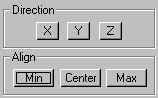
- ليتحول الشكل فوراً إلى الوضع الصحيح ، وتستطيع رفع كثافته السلكية المقطعية للحصول على استدارة سلسلة لهذا الكوب وذلك بتغيير الرقم الأفتراضي في خانة Segments من القيمة الإفتراضية وهي 16 مقطع إلى 32 مثلاً ، مع ملاحظة أنه كلما تم رفع هذه الكثافة كلما طال زمن تصيير المجسم .
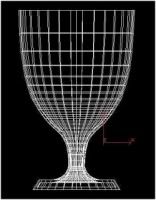
- وبما أننا لا زلنا ننظر إلي الكوب من زاوية Front فإننا سنقوم بالارتفاع قليلاً وتغيير زاوية الرؤية ، لنرى المجسم بإبعاده الحقيقية ، وهو ما يوفره منظر Perspective والذي يعمل بشكل افتراضي في منفذ الرؤية الأيمن السفلي
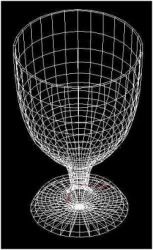
- وبهذا يكون هذا المجسم البسيط قد أكتمل ، وبإضافة جسم أخر يمثل الأرضية ، وإكساء المجسمين بالخامات المناسبة وإنشاء إضاءة منطقية موجهة ، ثم عمل تصيير Render للمشهد يمكن الحصول على نتيجة مشابهة للتالي :

- الخطوة الأولى هي التوجه إلى أمر إنشاء Create Panel وهو الأمر الأول في لوحة الأوامر الرئيسية في ماكس والتي تقع على طول الجهة اليمنى من واجهة البرنامج ، ثم اختيار الأمر الثاني من هذه اللوحة وهو أمر Shapes الخاص بتصميم الأشكال ثنائية الأتجاه ، وبواسطة هذا الأمر يمكنك إنشاء ورسم الخطوط العامة ذات البعدين مثل الخط الحر والدائرة والمستطيل والقوس .. الخ ، والتي ستشكل الخطوة الأولى في تصميم مجسمك ثلاثي الأبعاد كما في مثالنا هذا ، كما يمكنك هنا البدء بإنشاء منحنيات NURBS ، وفي هذا المثال أختار أداة الخط الحر أو Line في أعلى القائمة ..
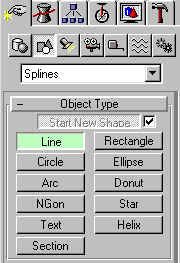
- الخطوة الثانية هو تخيل المقطع العرضي للكوب ، ثم محاولة رسمه بواسطة أداة Line ، وعملية التخيل هذه ضرورية جداً بصفة عامة لتستطيع اتخاذ قرار بكيفية البدء بإنشاء مجسماتك ، انتقل بعد اختيار هذه الأداة إلى منفذ الرؤية Front وحاول الآن رسم الخط التالي مبتدئاً من النقطة العليا ، ويمكنك الحصول على خط منحني بالضغط المستمر على زر الماوس الأيسر أثناء التحريك ، وعند الوصول للنقطة الأخيرة والرغبة في انهاء الخط اضغط على زر الماوس الأيمن ..
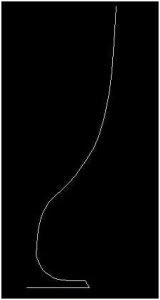
- هذا الخط هو الخط المقطعي كما أسلفت للكوب ، والذي نريد فعله هو محاولة تدوير هذا الخط بزاوية 360 درجة حول محوره للحصول على نموذج للكأس ، ولكن قبل فعل ذلك لابد كما في الحقيقة تماماً من إنشاء جسم لهذا المقطع ، وبعبارة اخرى لابد من انشاء سطحين داخلي وخارجي للكوب ، لنتمكن من الحصول على تجويف حقيقي عندما نقوم بتدوير هذا المقطع ، ولعمل ذلك ، انتقل إلى اللوح الرئيسي الثاني Modify Panel أو أوامر التعديل ، ومن ثم انتقي أداة التعديل في الخطوط Edit Spline ..
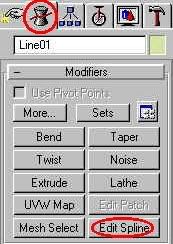
- لاحظ أن الخط المرسوم في الأعلى يحتوي على ثلاث كائنات فرعية وهي : النقاط Vertex والمقطع Segment والخط كاملاً Spline ، وبما أننا نريد عمل خط أخر ليشكل أحد السطحين ، فإننا سنختار العمل على مستوى الخط كاملاً ، ولفعل ذلك إضغط على زر Sub-Object والذي سيتحول لونه للأصفر ، ومن القائمة المجاورة Selection Level اختار المستوي الفرعي الثالث Spline
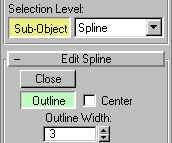
وعلى الفور ستظهر مجموعة من أوامر التعديل المتاحة في الأسفل ، من قائمة Edit Spline اختار أمر Outline أو الخط الخارجي ، سيتحول لون مربع الأمر إلى اللون الأخضر للتدليل على اختياره ، وعمليات التلوين هذه للأوامر النشطة هي من احدى روائع max ، والآن تحرك إلى الخط في منفذ الرؤية وقم باختيار الخط وعلى الفور سيتحول لون الخط إلى اللون الأحمر ، ارجع إلى أداة الخط الخارجي وقم بوضع القيمة 3 في مربع Outline Width ثم أكبس زر الإدخال Enter ، لاحظ كيف أن MAX قام بعمل خط أخر موزاي للخط الأول
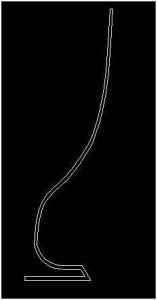
الآن أصبح الخط المقطعي جاهز لعملية التدوير ..
- أختار الخط ، ثم من نفس لوحة Modify Panel انتقي أمر Lathe أو أداة التغشية ، في الصف الثالث ، وبمجرد الضغط على هذا الأمر سيقوم MAX بتدوير الخط حول محوره الأفتراضي 360 درجة ، لينشأ شكل مشابه للتالي :
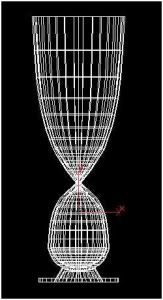
بهذه الطريقة انتقل الخط ثنائي الأتجاه المرسوم سابقاً إلى شكل ثلاثي الأبعاد ، لاحظ كيف ان MAX يقوم بإضافة إحداثيات تناسب الكائن الجديد وذلك بملاحظة الأسهم الحمراء ثلاثية الأتجاه والتي تساعد على تحديد وضعية الكائن ، ولإكمال المهمة والحصول على الكوب المطلوب لا تحتاج إلا إلى إضفاء بعض التعديل على المحاور ( محاور الدوران ) ، ولفعل ذلك انتقل إلى مجموعة Aling أو المحاذاة في أسفل القائمة ، وقم بإختيار زر Min
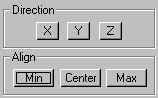
- ليتحول الشكل فوراً إلى الوضع الصحيح ، وتستطيع رفع كثافته السلكية المقطعية للحصول على استدارة سلسلة لهذا الكوب وذلك بتغيير الرقم الأفتراضي في خانة Segments من القيمة الإفتراضية وهي 16 مقطع إلى 32 مثلاً ، مع ملاحظة أنه كلما تم رفع هذه الكثافة كلما طال زمن تصيير المجسم .
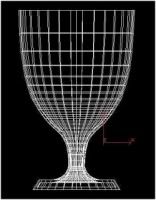
- وبما أننا لا زلنا ننظر إلي الكوب من زاوية Front فإننا سنقوم بالارتفاع قليلاً وتغيير زاوية الرؤية ، لنرى المجسم بإبعاده الحقيقية ، وهو ما يوفره منظر Perspective والذي يعمل بشكل افتراضي في منفذ الرؤية الأيمن السفلي
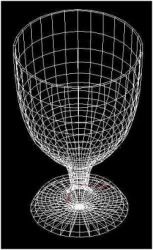
- وبهذا يكون هذا المجسم البسيط قد أكتمل ، وبإضافة جسم أخر يمثل الأرضية ، وإكساء المجسمين بالخامات المناسبة وإنشاء إضاءة منطقية موجهة ، ثم عمل تصيير Render للمشهد يمكن الحصول على نتيجة مشابهة للتالي :

</I>
تحياااااتي :wink:
نور:65: على :65:نور

